חלק מהודעות האימייל שמגיעות לתיבת הדואר הנכנס של Yahoo Mail עשויות להכיל תמונות מעקב, דרך קטנה אך פולשנית לשולח האימייל לדעת אם פתחת אותו, ואם כן, מתי. התמונות יכולות גם להזהיר את השולח אם העברת את המייל. עבור אנשים רבים, זוהי פלישה עצומה לפרטיות.
אם לא נוח לך ששולח אימייל יודע אם ומתי פתחת את הדוא'ל שלו ומה עשית איתו, המאמר הזה בשבילך. נדון מהי תמונת מעקב ומה אתה יכול לעשות כדי לחסום אותם ב-Yahoo Mail.
מהי תמונת מעקב?
תמונת מעקב היא דרך גאונית להתריע לשולח אימייל כאשר מקבל האימייל פותח אותה. בדרך כלל מכונה פיקסל מעקב, זהו פיסת קוד קטנה שמוטמעת בתמונה שקופה של פיקסל בודד בתוך המייל. לא יהיה לך מושג אם יש פיקסלים למעקב הממוקמים בדוא'ל וזה מה שהופך אותם לחמקניים כל כך.
לאחר פתיחת המייל, פיקסל המעקב מופעל ושולח מידע בחזרה לשולח. הוא יכול לדווח מתי נפתח האימייל ובאיזה שעה. חלקם יכולים גם לזהות את המיקום שלך ואיזה סוג מכשיר פתחת את האימייל. פיקסלים למעקב פועלים בדומה לקובצי Cookie ומספקים מידע על הפעולות שלך מבלי שאתה מודע לכך, שכן כל הפעולה מתרחשת ברקע ללא כל אינדיקציה למה היא עושה.
למה מכשיר האוויר השמאלי שלי לא עובד
כיצד לחסום תמונות מעקב ב-Yahoo Mail במחשב PC או Mac
מכיוון שמעקב אחר תמונות עובד ללא ידיעתך, אי אפשר לדעת אם אימייל מכיל אותן או לא. הם מעבירים מידע רב, שאת חלקו אתה לא רוצה שאדם או חברה לא ידועים ידעו. למרבה המזל, אתה יכול לבצע שינוי בהגדרות Yahoo Mail שלך ולמנוע את הפעלתן. כדי ללמוד כיצד לעשות זאת עם חשבון Yahoo Mail שלך, בצע את ההוראות שלהלן:
- היכנס אל שלך דואר יאהו חֶשְׁבּוֹן.
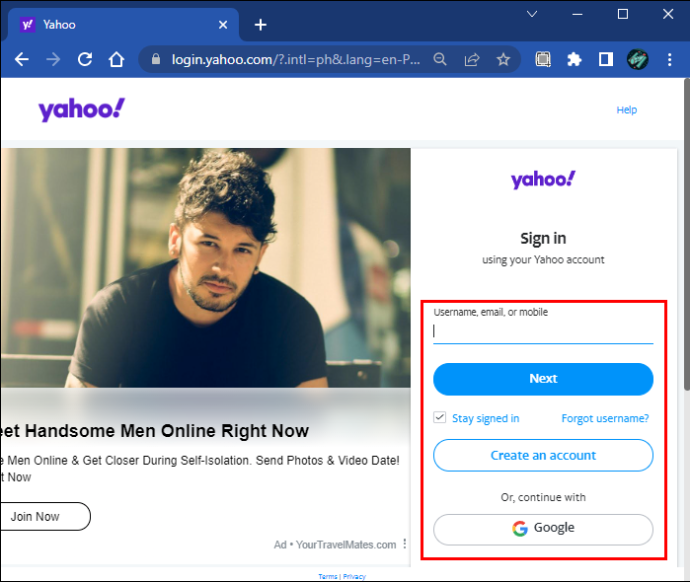
- לחץ על סמל 'Cog' כדי לפתוח את הגדרות הדואר שלך.
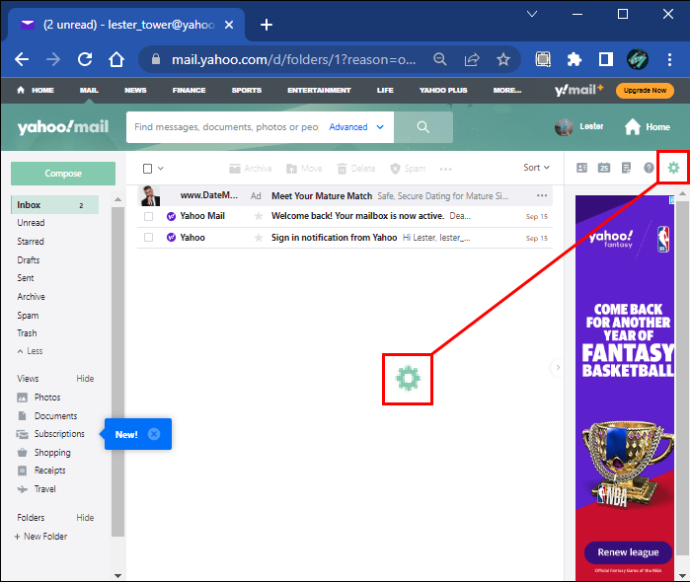
- בחר 'הגדרות נוספות'.
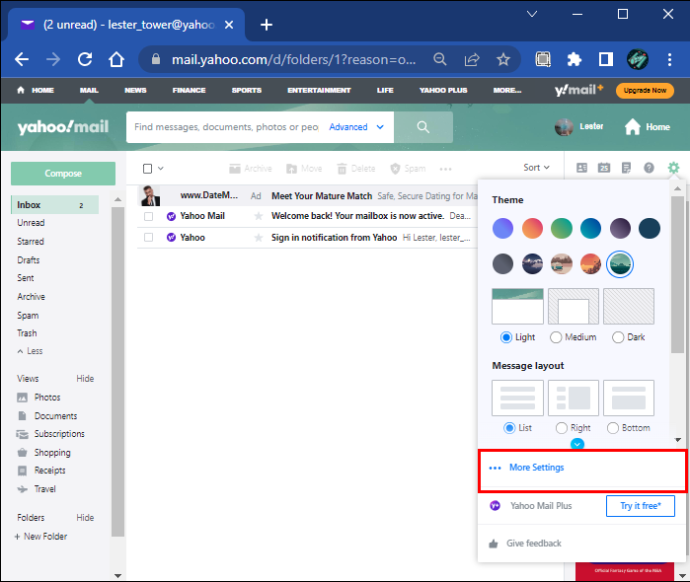
- לחץ על 'הצגת אימייל'.
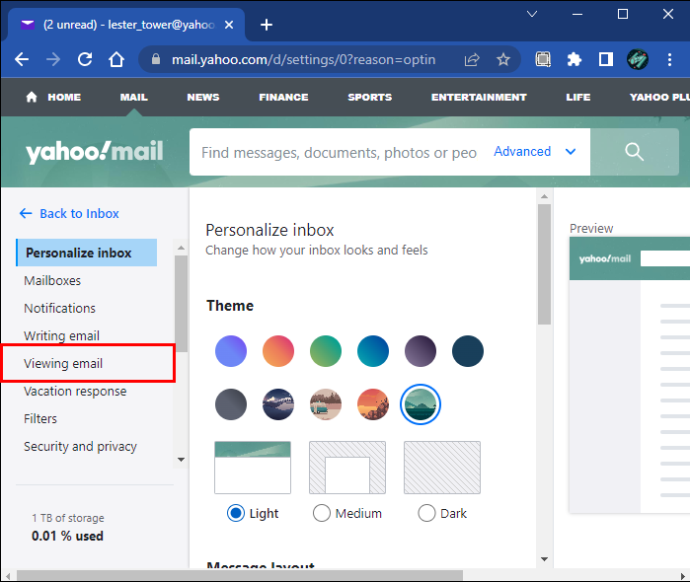
- תחת הכותרת 'הצג תמונות בהודעות', בחר 'שאל לפני הצגת תמונות חיצוניות'.
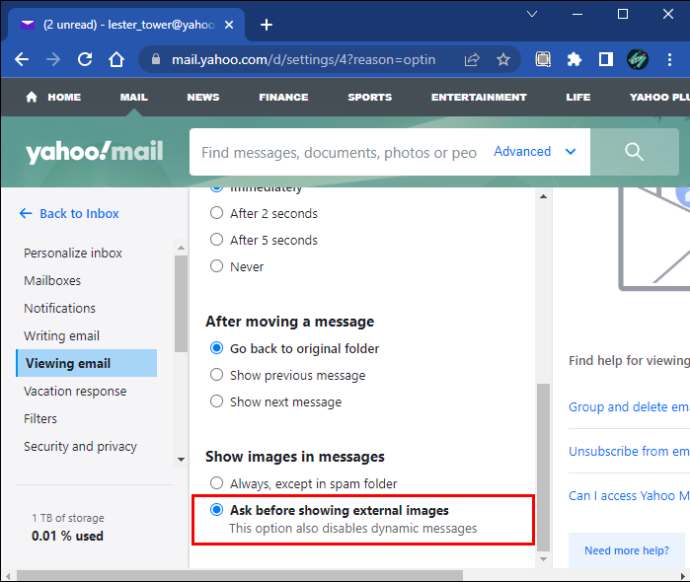
כדי להגן על הפרטיות שלך מפני מעקב אחר תמונות באימיילים של Yahoo, ביצוע השינוי הקטן הזה בהגדרות שלך הוא הדבר הטוב ביותר שאתה יכול לעשות. בעת קבלת אימיילים מחברים ובני משפחה מהימנים, אתה יכול לבחור לאפשר הצגת תמונות. עבור אחרים, אתה יכול להחליט אם לאפשר אותם או לא.
שיטות אחרות לחסימת תמונות מעקב
ביצוע שינוי בהגדרות האימייל שלך המעניק לך את האפשרות לחסום תמונות חיצוניות אינו הדרך היחידה להימנע מהפעלת פיקסלים למעקב. יש הרחבות זמינות שנותנות לך שליטה רבה עוד יותר. כאן נדון בכמה מהפופולריים ביותר.
אימייל מכוער
אחד מחוסמי תמונות המעקב הפופולריים יותר הוא אימייל מכוער סיומת. לאחר ההורדה, התוסף יתריע על אילו הודעות דוא'ל בתיבת הדואר הנכנס שלך מכילות פיקסלים למעקב. עם Ugly Email, למיילים עם עוקבים יהיה סמל גלגל עין לצידם כדי לציין את ההודעות עם תמונות מעקב. תהיה לך אפשרות להשבית אותם עם הפתיחה. המפתח של תוסף זה אינו עוקב אחר כל המידע שלך וכל נתוני הדוא'ל המכוער מאוחסנים במחשב שלך באופן מקומי. זה בקוד פתוח, כך שאתה חופשי לבצע התאמות ושינויים.
מְיַבֵּשׁ
ה מְיַבֵּשׁ תוסף הדפדפן יחסום מגוון תמונות מעקב שונות. בדיוק כמו אימייל מכוערים, Trocker פועל באופן מקומי במחשב שלך ומאחסן את כל הנתונים במכשיר שלך. המפתחים שלה לא אוספים או עוקבים אחר מידע ממך. לאחר ההתקנה, הוא ינטר את כל האימיילים הנכנסים שלך ויזהה פיקסלים למעקב שנמצאים בתוך מיילים. תוכל לפתוח בבטחה את האימיילים שלך מבלי לחשוש מהפעלת עוקב. תכונה נחמדה היא שהוא יראה לך היכן בגוף האימייל נמצאים פיקסלי המעקב על ידי הצגת הלוגו שלו באזור.
PixelBlock
הרחבה שימושית נוספת המשמשת לאיתור פיקסלים למעקב היא PixelBlock . בדומה לאחרים המוזכרים במאמר זה, זה יזהיר אותך מפני עוקבים פוטנציאליים על ידי הצבת סמל עין אדומה ליד הודעות דואר אלקטרוני בתיבת הדואר הנכנס שלך המשתמשים בעוקבים. כאשר אתה פותח אחד מהודעות הדוא'ל הללו, התוסף יחסום כל ניסיונות להעברת מידע בחזרה לשולח.
הימנעות מחוסמי מעקב היא בריזה
מעקב אחר פיקסלים המוטמעים בתוך מיילים תמימים למראה הפך לדרך נפוצה עבור חברות ואנשים פרטיים לדעת היכן ומתי פתחת אימייל מהם. אנשים רבים חשים כי מדובר בפגיעה בפרטיות. אבל על ידי ביצוע שינוי מהיר וקל בהגדרות Yahoo Mail שלך, אתה יכול לבטל בעיה זו על ידי בחירה באילו מיילים תאפשר להציג תמונות חיצוניות. יש גם הרחבות דפדפן זמינות שיכולות לעזור לך גם לחסום תמונות מעקב.
האם רצית לחסום מעקב אחר דמיונות ב-Yahoo Mail שלך? האם מאמר זה עזר לך לעשות זאת? ספר לנו בקטע ההערות למטה.









